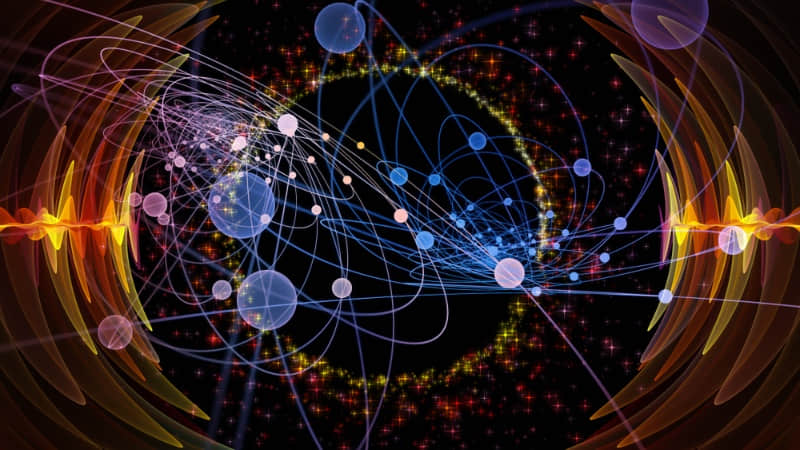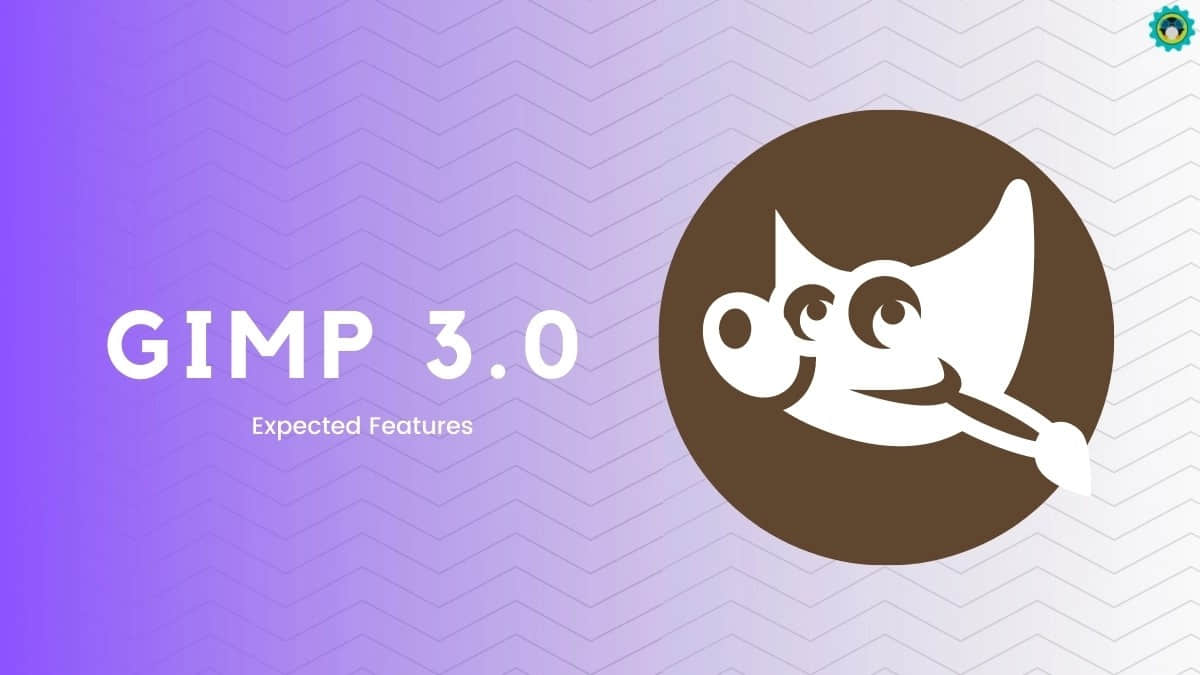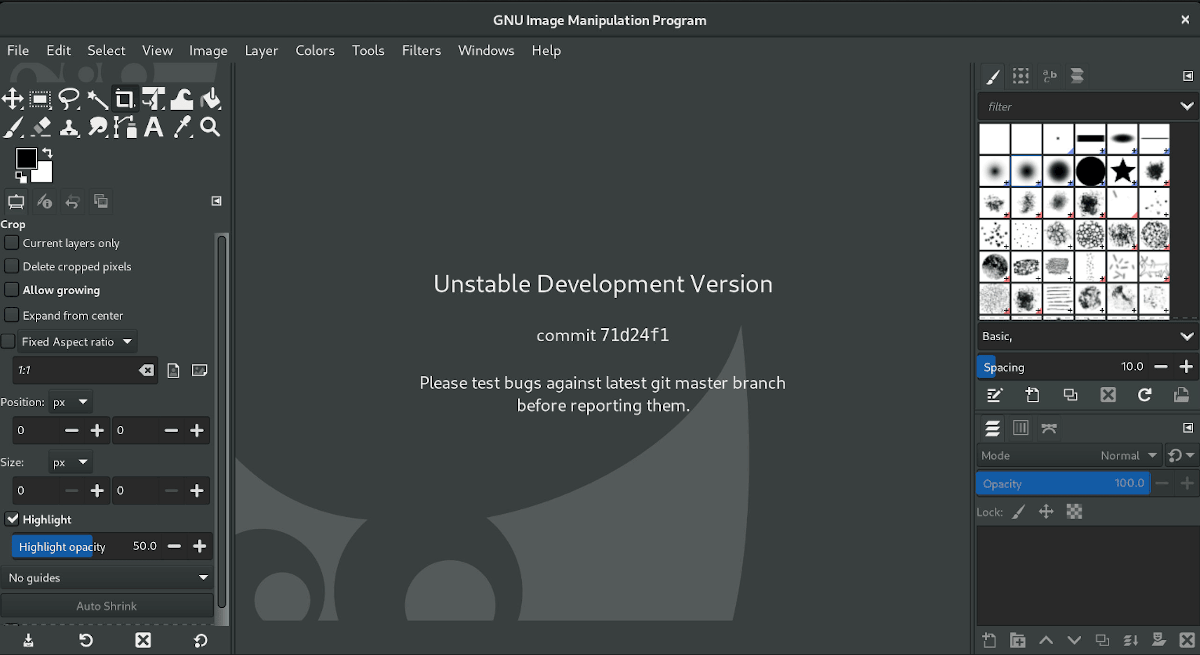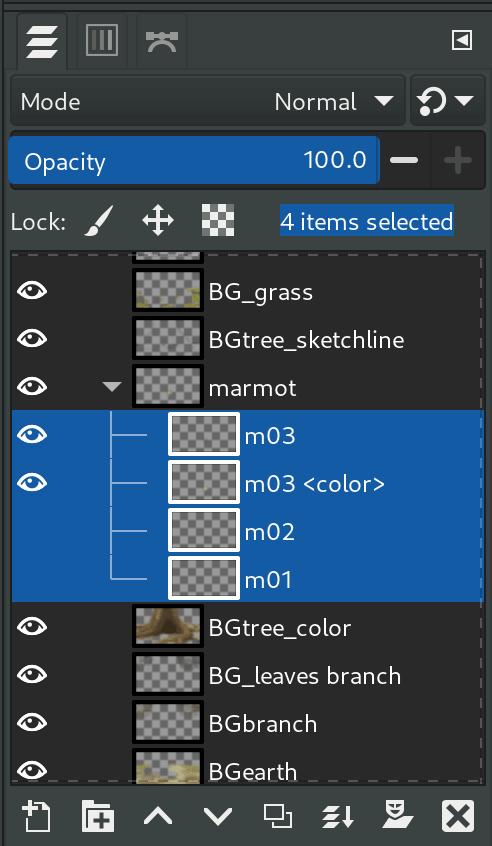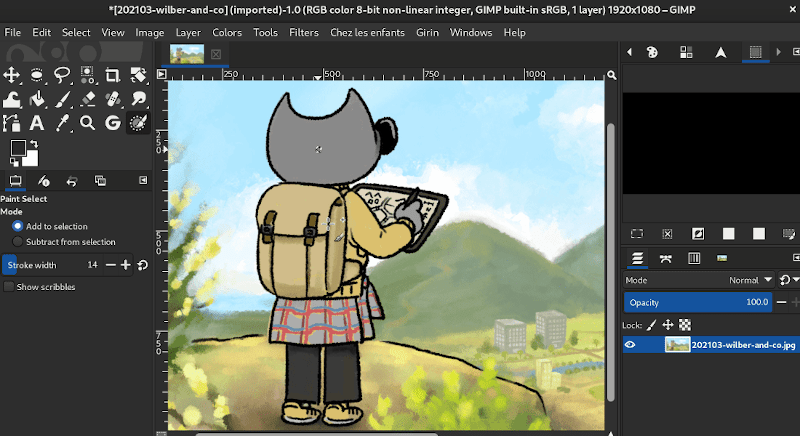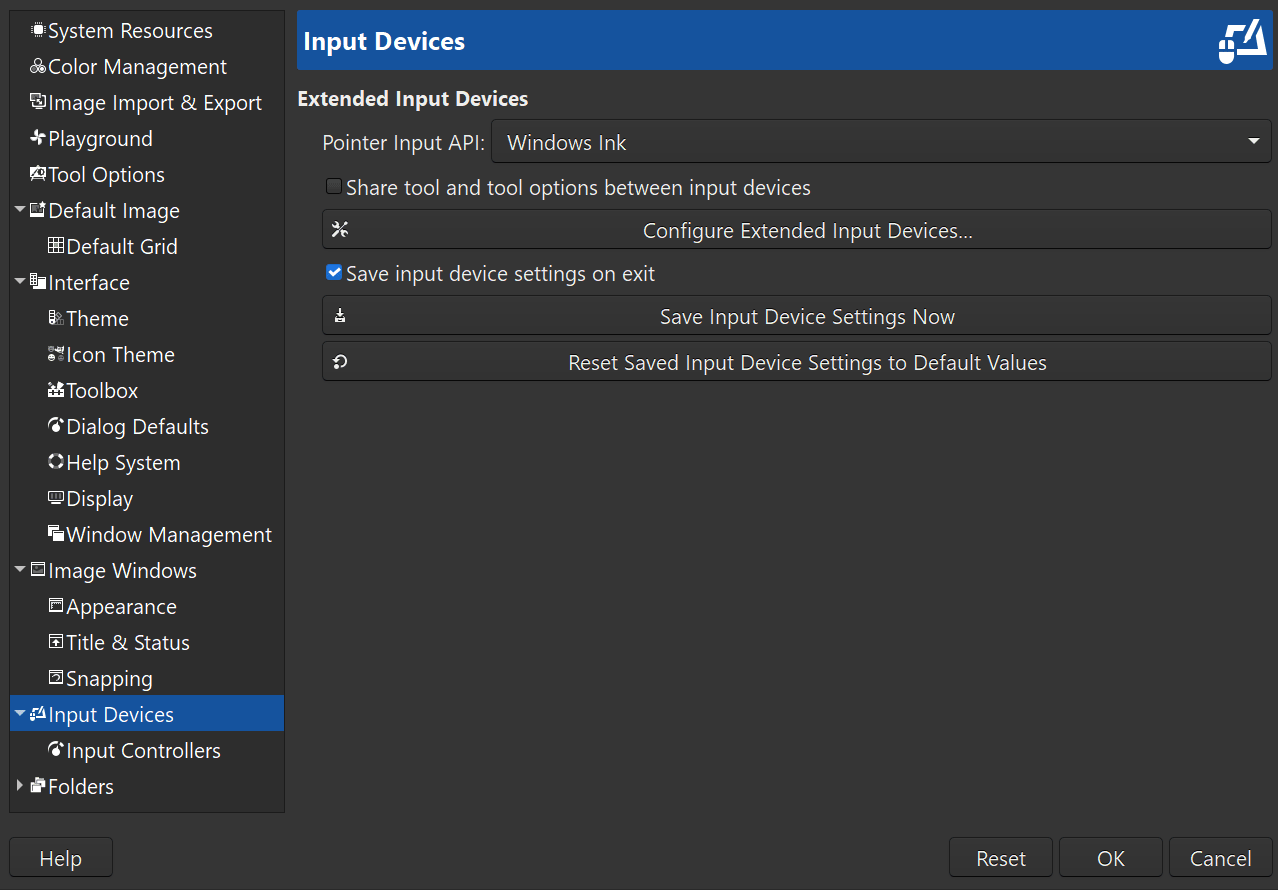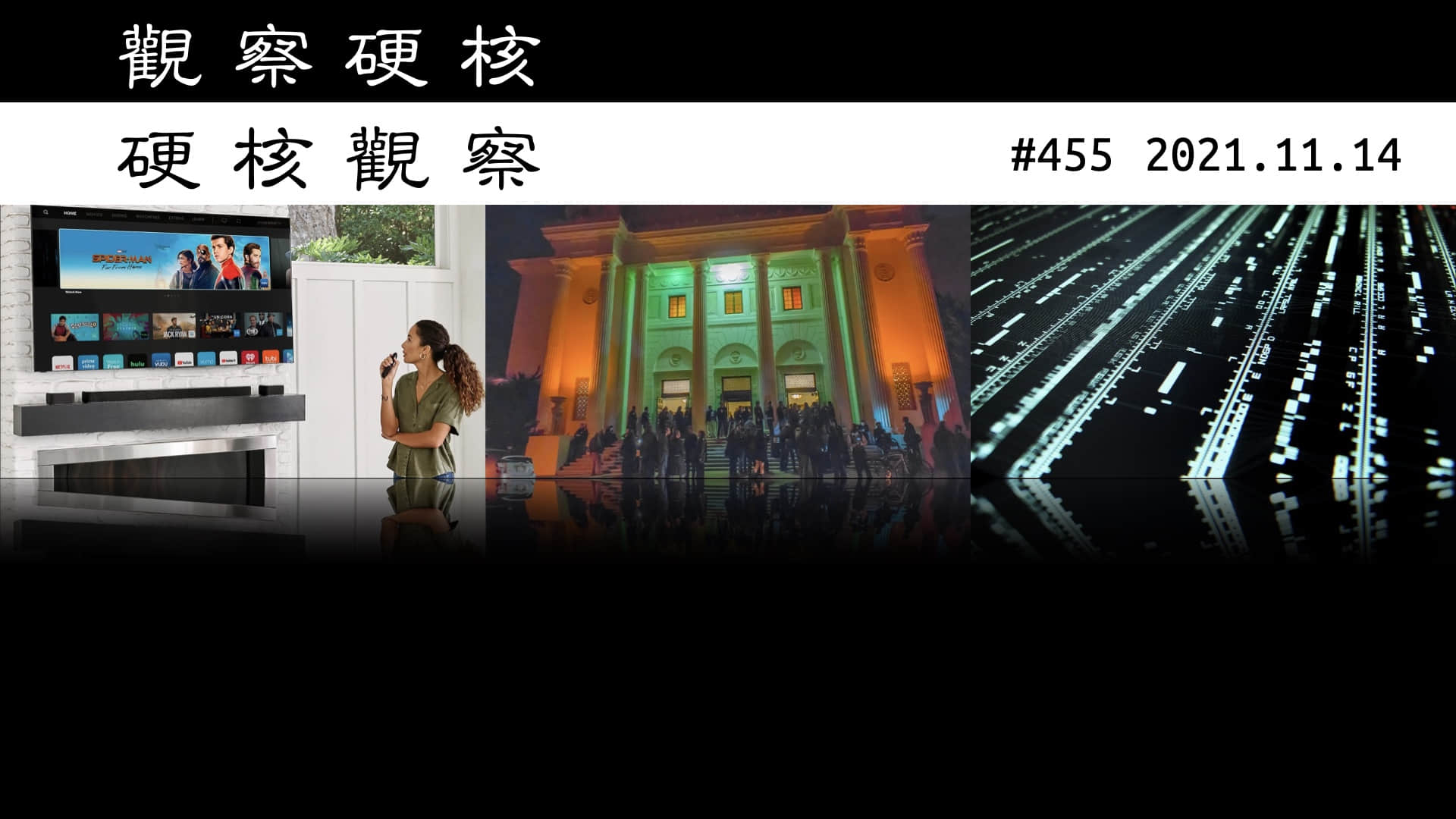7 个好玩的 Linux 命令
这些好玩的 Linux 命令也有它的用处。

Linux 的命令行可以说是资深用户和系统管理员的小窝。然而,Linux 不仅仅是大量的枯燥工作。Linux 是由爱玩的人开发的,他们还创造了一系列搞笑的命令。当你想轻松一下的时候,就可以自己试着这些。
蒸汽机车
随便什么时候,你可以使用 sl 命令使一辆 蒸汽机车 在你的终端上跑过。可以用你的软件包管理器安装这辆蒸汽机车。例如,在 Fedora 上可以这样:
$ sudo dnf install sl
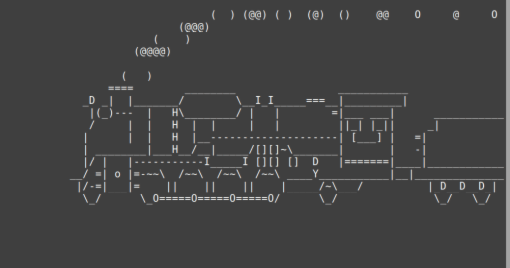
实际用途
据我所知,sl 命令确实只是为了好玩。你对 sl 有什么有趣的用途吗?请在评论中告诉我。
(LCTT 译注:sl 的实际用途就是提醒你 ls 打错了。?)
壁炉
点燃一座壁炉来温暖你的心和你的终端吧,aafire 命令会播放一段壁炉的动画。你可以用你的软件包管理器安装 aafire。在 Debian、Mint、 Elementary 之类的发行版上:
$ sudo apt install libaa-bin
在 Fedora、CentOS 之类的发行版:
$ sudo dnf install aalib
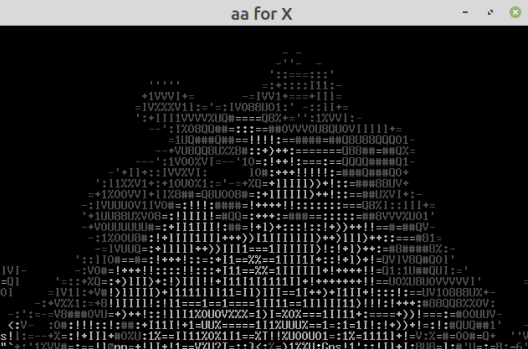
实际用途
这个动画是向你的团队或老板传达一切即将化为乌有的微妙方式。
是的
你可以使用 yes 命令打印出一串文字,直到用 Ctrl+C 强行停止。例如,我是一个 Buffalo Bills 的球迷,所以我选择用 yes 命令打印出一串无尽的 “Buffalo Bills”:
$ yes Buffalo Bills
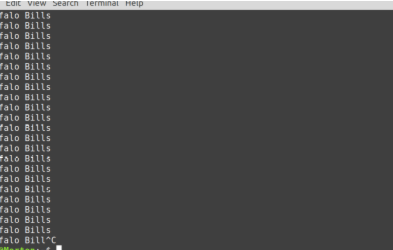
实际用途
你可以用这个命令来向脚本输送确认信息,这样,当脚本停顿下来要求确认时,它就会自动收到 yes。例如,想象一下,你运行的一个脚本经常停下来问你确认:
$ foo
Are you sure you want to do this? Y/n Y
Are you really sure? y/N Y
But are you really? y/N
你可以通过向命令传递 yes 来自动接受这些信息:
$ yes | foo
另外,你也可以用 yes 来自动拒绝信息:
$ yes no | foo
命运
通过安装 fortune 命令,你可以就可以得到命运的指点。fortune 会打印出一段随机的、可能有意义的话语(LCTT 译注:来自命运的指点)。
用你的软件包管理器安装 fortune:
$ sudo apt install fortune
在 Fedora 上:
$ sudo dnf install fortune-mod
命运命令有许多数据集,它可以从中提取各种话语。例如,你可以从文学作品或科幻电视节目 《Firefly》中获得名人名言,或者从笑话、关于 Linux 的技巧等中选择。在你的资源库中搜索 fortune,看看你的发行版提供了哪些数据集。
$ fortune
Johnson's law:
Systems resemble the organizations that create them.
实际用途
你可以用命运来生成一个伪随机数。没有足够的熵来使它在密码学上安全,但当你需要一个意外的数字时,你可以用来计算字符或单词:
$ fortune | wc --chars
38
$ fortune | wc --words
8
$ fortune | wc --chars
169
彩虹猫
彩虹猫(lolcat)是一个将文件或标准输入连接到标准输出的程序(就像一般的 cat 命令),并在其中加入彩虹色。你可以用管道将其他命令的输出连接到 lolcat,这样就可以为结果加上彩虹色。
下面是 lolcat -h 的帮助输出的结果。
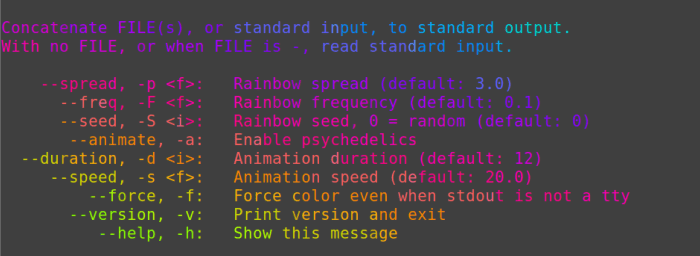
(LCTT 译注:我知道 cat 是 catch。)
“FIG 来信”和横幅
“FIG 来信”(FIGlet)来源于 Frank、Ian 和 Glenn 信件中的签名艺术。这个命令(figlet)和横幅命令(banner)可以帮你创建简单的 ASCII 文本横幅。下面是一个 CentOS 系统的文本横幅:
$ figlet centos.com
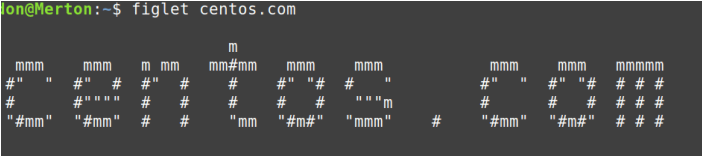
将 figlet 连接到 lolcat,可以得到一个彩色的横幅:
$ figlet centos.com | lolcat
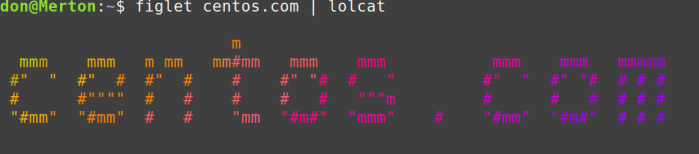
$ banner Hello World
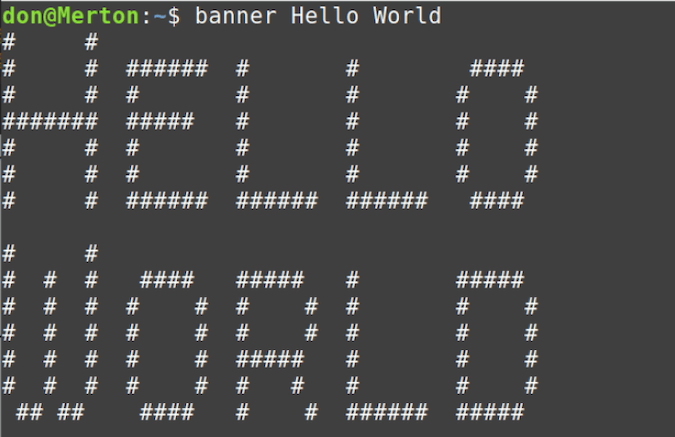
实际用途
figlet 和 banner 都是提醒用户他们正在登录的系统的简单方法。就像许多系统管理员、网页设计师和云开发人员一样,当你和几十台服务器一起工作时,这很有帮助。
电子语音
你可以通过安装电子语音(espeak)来为你的命令行添加语音功能。
一旦 espeak 安装完毕,调高你的电脑的音量,听你的机器和你说话,会有一些乐趣。电子语音是一个软件语音合成器,有几个不同的语音库可用:
$ espeak "Linux is the best operating system.”
有趣的命令
请查阅所有这些命令的手册,以探索所有的可能性和变化。你最喜欢哪些好玩的命令,它们在现实世界中是否也有用途?请在评论中分享你的最爱。
via: https://opensource.com/article/21/11/fun-linux-commands
作者:Don Watkins 选题:lujun9972 译者:wxy 校对:wxy